Jak dodać karty Twittera do witryn WordPress
Opublikowany: 2023-12-10Udostępnianie treści na Twitterze to świetny sposób na zwiększenie ruchu w Twojej witrynie. Jednak sam tweet nie dostarcza zbyt wielu informacji na temat udostępnianych treści. W najlepszym przypadku standardowy tweet będzie po prostu zawierał niewielką ilość tekstu opisowego napisanego przez tweetującego użytkownika, link do treści, ręcznie przesłany obraz i może jeden lub dwa #hashtagi lub @wzmianki.
Wszystkie dość standardowe rzeczy, z których żaden nie został dynamicznie pobrany. Poza tym, jeśli Twoje tweety są przesyłane dalej, Twój oryginalny tweet (i jego treść) jest minimalnie eksponowany – Karty Twittera to wszystko zmieniają. Karty Twitter oferują możliwość automatycznego pobierania treści z adresu URL, który jest tweetowany, przy użyciu popularnego protokołu Open Graph.

Treści takie jak fragment tekstu, obraz, a nawet wideo i wiele innych można dynamicznie pobierać i wyświetlać na odpowiedniej karcie Twittera. Co więcej, na każdej karcie będą także wyświetlane bezpośrednie linki do Twojej nazwy na Twitterze, a nawet umożliwienie śledzenia jednym kliknięciem. Oznacza to, że jeśli Twoje tweety zostaną przesłane dalej, Twoje informacje (i udostępniona treść) znajdą się w doskonałym miejscu, aby przyciągnąć uwagę, a nie użytkownika retweetingującego. Jest to idealne rozwiązanie, aby zwiększyć liczbę obserwujących na Twitterze.
Dwa sposoby integracji kart Twittera
Przyjrzyjmy się bliżej, jak wdrożyć tę rewolucyjną funkcję w Twojej witrynie WordPress. Wdrażanie kart Twittera w WordPress można wykonać na wiele sposobów. Jednym z nich jest użycie wtyczki. Po drugie, modyfikując kod motywu za pomocą motywu potomnego.
Pierwszą opcją, którą zbadamy, jest użycie wtyczki. Istnieje wiele wtyczek, które umożliwiają łatwe wdrożenie kart Twittera w witrynie WordPress. Wystarczy w tym celu pobrać i zainstalować jedną z dostępnych i popularnych wtyczek. Wtyczki można pobrać za pośrednictwem katalogu wtyczek lub z panelu WordPress po przejściu do wtyczek .
Metawtyczka kart Twitter
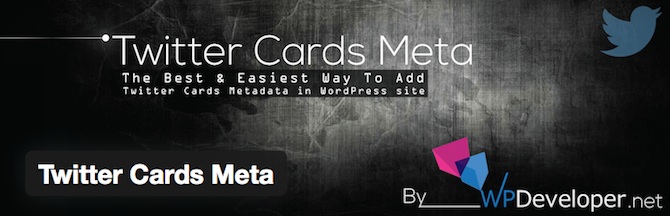
Wtyczka Twitter Cards Meta umożliwia łatwe wdrożenie kart Twitter w witrynie lub blogu WordPress. Podczas aktywacji wtyczki tworzona jest strona opcji w panelu WordPress. Dostęp do niego można uzyskać za pośrednictwem menu administracyjnego Kart Twittera .
Teraz możesz rozpocząć konfigurowanie wtyczki Twitter Cards Meta. Podaj szczegóły dotyczące Twojego konta na Twitterze, dodaj domyślny adres URL obrazu i wybierz obraz, który chcesz wyświetlać na swoich kartach na Twitterze. Na koniec zapisz opcje, klikając przycisk Zapisz opcje .
Wtyczka Yoast SEO
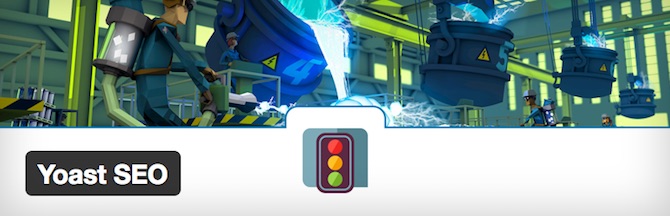
Jedną z najpopularniejszych wtyczek dostępnych dla WordPressa jest Yoast SEO. Obecnie liczy ponad milion aktywnych instalacji. Ta potężna wtyczka WordPress jest w komplecie z integracją z kartą Twitter od razu po wyjęciu z pudełka . Większość ludzi ma zainstalowaną tę wtyczkę w celu optymalizacji SEO. Są więc szanse, że możesz już mieć tę konkretną funkcję dostępną, nie zdając sobie z tego sprawy.
Pobierz i zainstaluj wtyczkę w zwykły sposób, a następnie odwiedź menu SEO => Administracja społecznościowa w panelu WordPress. Wpisz swoją nazwę użytkownika Twittera w polu oznaczonym Nazwa użytkownika Twittera i kliknij przycisk Zapisz zmiany . Na górze strony znajdują się zakładki z różnymi mediami społecznościowymi. Teraz kliknij kartę Twitter , aby otworzyć stronę opcji specyficznych dla Twittera z wtyczką Yoast SEO.
Upewnij się, że suwak Dodaj metadane karty na Twitterze znajduje się w pozycji Włączone i wybierz z rozwijanej listy typ karty, którego chcesz używać. Po wykonaniu tego kroku naciśnij ponownie przycisk Zapisz zmiany , aby zapisać opcje.
Ostatnim krokiem jest dodanie nazwy użytkownika Twittera do konta użytkownika Twoich witryn. Możesz to zrobić za pomocą menu administracyjnego Użytkownicy => Twój profil w panelu WordPress. Przewiń stronę profilu użytkownika w dół, aż zobaczysz nagłówek Meta dla kart Twittera . Tam możesz dodać swoją nazwę użytkownika na Twitterze w odpowiednim polu. Pamiętaj, aby kliknąć przycisk Aktualizuj profil , aby poprawnie zapisać zmiany.

Wtyczka JM do kart Twitter
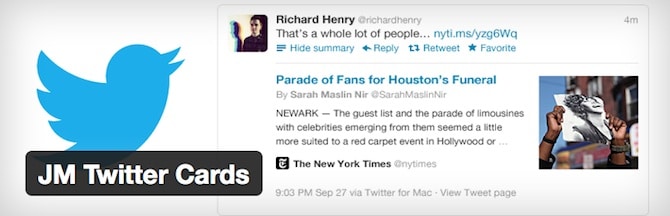
JM Twitter Cards to kolejna wtyczka, która pozwala łatwo zintegrować Twitter Cards z witryną WordPress. Obsługuje wszystkie typy kart i nie koliduje z Yoast SEO. Dzięki temu możesz nadal korzystać z innych funkcji Yoast, jeśli wolisz używać tej wtyczki do potrzeb swojej karty Twitter.
Po aktywowaniu wtyczki możesz odwiedzić stronę opcji w panelu WordPress, klikając JM Twitter Cards . Wystarczy podać wymagane dane, takie jak nazwa użytkownika na Twitterze, typ karty i rozmiar obrazu. Teraz prześlij obraz zastępczy, który będzie wyświetlany, jeśli obraz posta nie istnieje.
Możesz także podać dodatkowe dane, które będą prowadzić do różnych sklepów z urządzeniami mobilnymi, takich jak Google Play i Apple Store . Umożliwi to autopromocję aplikacji , które mogą być powiązane z udostępnianą treścią. Korzystając z karty Typy postów u góry strony opcji, możesz dodatkowo wybrać, czy Twoje posty, strony i/lub załączniki będą oferować możliwość dalszego dostosowywania każdej z Twoich kart Twittera dla poszczególnych postów.
Dodaj karty Twittera bez wtyczek
Zarówno twórcy motywów, jak i ludzie, którzy chcą po prostu ubrudzić sobie ręce kodem, mogą z łatwością zaimplementować karty Twittera w swoim motywie WordPress. Używając motywu potomnego konkretnego aktywowanego motywu, po prostu dodaj następujący kod do jego plikufunctions.php :
funkcja my_twitter_cards() {
if (is_singular()) {
globalny $post;
$twitter_user = str_replace('@', '', get_the_author_meta('twitter'));
$twitter_url = get_permalink();
$twitter_title = get_the_title();
$twitter_excerpt = get_the_excerpt();
$twittercard_image = wp_get_attachment_image_src(get_post_thumbnail_id($post->ID), 'pełny');
$twittercard_thumb = $twittercard_image[0];
if (!$twittercard_thumb) {
$twittercard_thumb = 'https://www.example.com/default-image.png';
}
if ($twitter_użytkownik) {
echo '<meta name="twitter:creator" value="@' .esc_attr($twitter_user) . '" />' . "\N";
}
echo '<meta name="twitter:card" value="summary" />' . "\N";
echo '<meta name="twitter:url" value="' esc_url($twitter_url) . '" />' . "\N";
echo '<meta name="twitter:title" value="' esc_attr($twitter_title) . '" />' . "\N";
echo '<meta name="twitter:description" value="' esc_attr($twitter_excerpt) . '" />' . "\N";
echo '<meta name="twitter:image" value="' esc_url($twittercard_thumb) . '" />' . "\N";
echo '<meta name="twitter:site" value="@mhthemes" />' . "\N";
}
}
add_action('wp_head', 'moje_twitter_karty');
Wszystko, co tutaj zrobiliśmy, to utworzyliśmy funkcję PHP o nazwie my_twitter_cards . Ta funkcja jest podłączona do akcji wp_head i przypisuje część danych z aktualnie przeglądanego postu do niektórych zmiennych PHP. Nie zapomnij zmienić wartości $twitter_user zgodnie ze swoimi osobistymi potrzebami i podać adres URL obrazu zastępczego dla $twittercard_thumb . Dane te są następnie wykorzystywane jako metadane postów. To właśnie te dane są pobierane i wyświetlane na ekranie przez Twitter Cards.
Sprawdzanie poprawności adresów URL
Po wykonaniu dowolnej z powyższych opcji w celu wdrożenia kart Twittera w swojej witrynie lub blogu WordPress, musisz przetestować ważność jednego z adresów URL swoich postów, które można udostępnić na Twitterze. W ten sposób możesz mieć pewność, że funkcja kart Twittera została poprawnie zaimplementowana i działa prawidłowo w Twojej witrynie WordPress zgodnie z oczekiwaniami.
W niektórych przypadkach – w zależności od wybranego typu karty – Twoja domena zostanie automatycznie dodana do białej listy . Dlatego zdecydowanie zaleca się przeprowadzenie procesu walidacji. Możesz to zrobić, kopiując i wklejając adres URL jednego ze swoich postów do modułu sprawdzania poprawności kart Twittera. Po zatwierdzeniu zobaczysz podgląd tego, jak dany post będzie wyświetlany po udostępnieniu go na Twitterze. Możesz teraz korzystać z kart Twittera i udostępniać swoje treści światu!

